メタデータとは、データを説明するためのデータのことで、文書、音声、ビデオ、ウェブページなど、さまざまな種類のデータに含まれています。PDFファイルもまた、メタデータを含んでいて、文書に関する情報を提供し、文書の管理や検索を容易にします。
ただし、作成者に関する情報なども含まれているので、その取り扱いには注意が必要です。以下ではPDFメタデータに記載される項目、それを削除する理由とその方法等について説明します。
目次:
Part1. メタデータ(metadata)とは
(1) メタデータに記載される項目
・タイトル: PDF文書のタイトル。
・サブジェクト: 文書の内容に関する要約やキーワード。
・キーワード: 文書を検索するためのキーワード。
・作成者: PDF文書を生成したアプリケーションやツールの情報。
・作成日時: PDF文書が作成された日時。
・最終更新日: 文書が最後に変更された日時。
・ページ数: PDF文書の総ページ数。
・PDF作成者:PDF作成に利用したツール 等
(2) メタデータを削除する必要性と手段
PDFのメタデータには、上記の項目が含まれているので、以下のような理由で削除が必要となる場合があります。
① プライバシーの保護
メタデータには文書の作成者や文書に関する他の個人情報が含まれることがあります。これらの情報が意図せず共有されないよう、特に機密性の高い文書の場合にはメタデータを削除することが望ましいです。
② セキュリティ上の懸念
メタデータには作成者や変更履歴が含まれており、これによってセキュリティ上のリスクが発生する可能性があります。例えば、悪意のある者が文書のメタデータから情報を取得し、社内の構造や担当者を特定することが考えられます。
③ 文書のサイズ削減
メタデータは文書のサイズに影響を与えることがあります。メタデータが不要である場合、その情報を削除することで文書のサイズを軽減できます。これは、大量のPDF文書を保存または転送する場合に役立ちます。
メタデータの削除は、情報の公開範囲、文書の用途、セキュリティ上の要件によって異なります。個々の状況に応じて、メタデータの削除が適切かどうかを判断する必要があります。
以下に、このPDFのメタデータを削除するいくつかの方法を紹介します。
① オンラインツールを使用する
インターネット上には、PDFファイルのメタデータを削除できるオンラインツールがいくつか存在します。これらのツールはブラウザからアクセスでき、アップロードしたPDFファイルのメタデータを削除してダウンロードできるものがあります。
② PDF編集ソフトを使用する
Adobe AcrobatやPDFelementなどのPDF編集ソフトには、メタデータの編集や削除もその機能の一環として提供されています。
③ プログラムやスクリプトを使用する
プログラミングやスクリプティングの知識がある場合、PythonやJavaなどの言語を使用して、PDFのメタデータをプログラムで削除することもできます。
Part2. おすすめのメタデータ削除オンラインツール
オンラインツールPDF24 Toolsには、PDF編集・変換ツールだけではなく、PDFメタデータの編集・削除ツールが用意されており、無料で何回でも利用することができます。使用手順は以下のとおりです。
手順① PDF24 Toolsのサイトを開くと使用頻度の高いツールのみ表示されるので、「すべてのツール」ボタンをクリックし、「その他」のところの「PDFメタデータを削除」ボタンをクリックします。
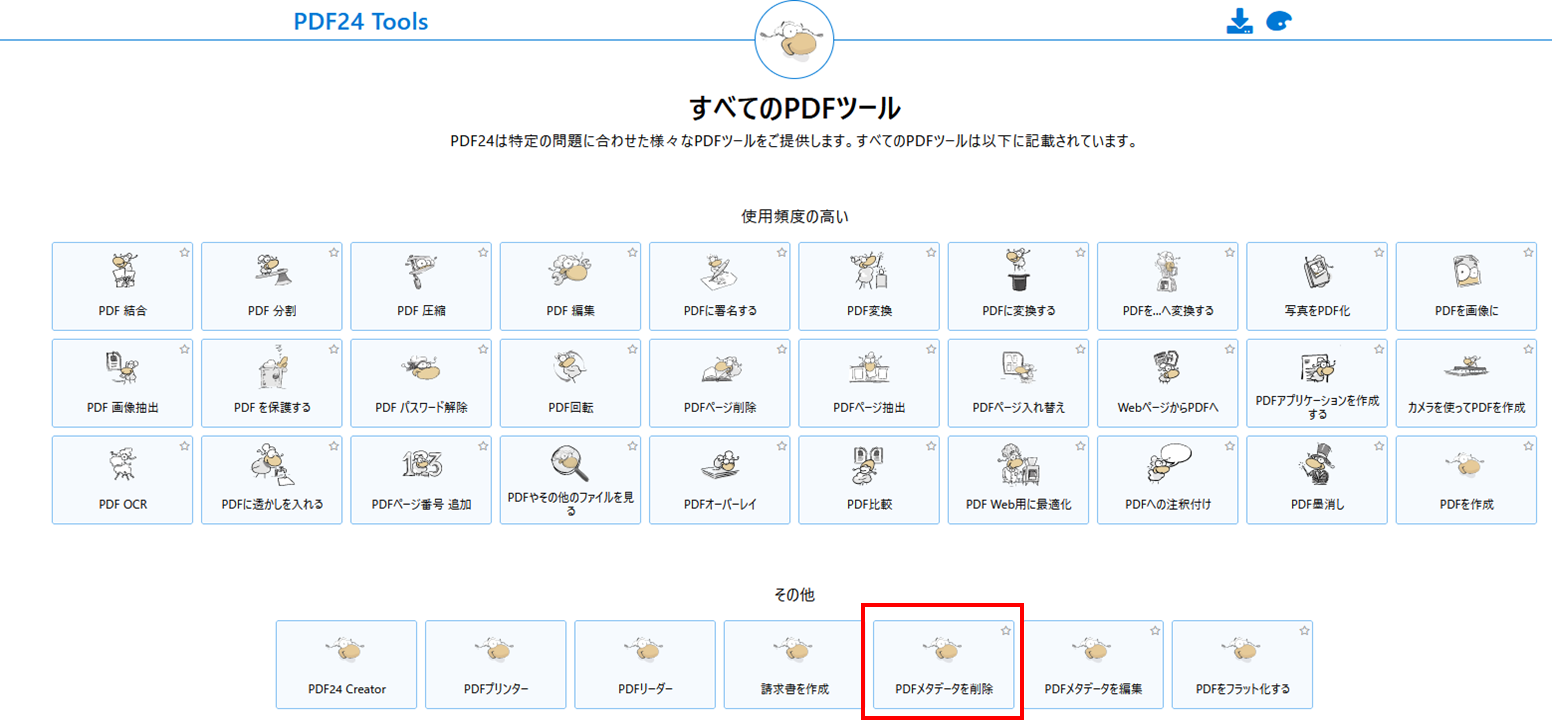
手順②「ファイルを選択する」ボタンをクリックしてPDFをアップロードするか、ドラッグアンドドロップします。
手順③「メタデータを削除」ボタンをクリックします、
手順④「ダウンロード」ボタンをクリックしてファイルをダウンロードします。
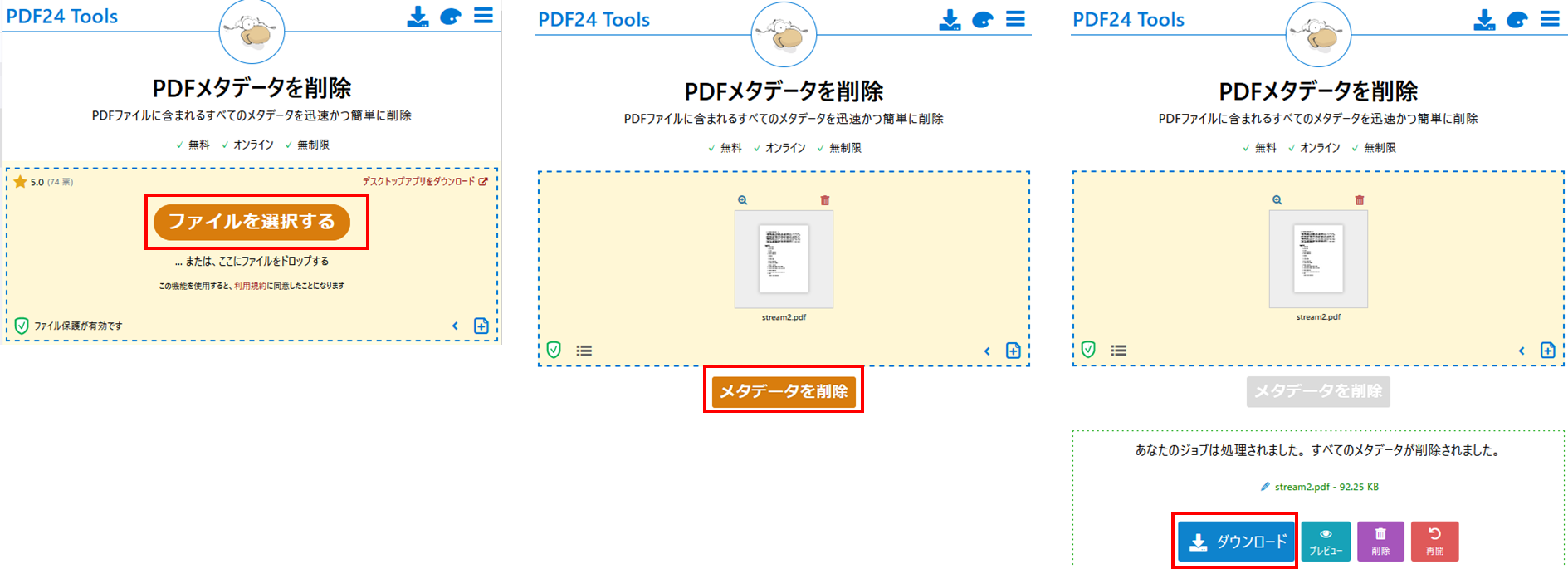
Part3. Adobe Acrobatでメタデータを削除する手順
Adobe Acrobatでメタデータを削除する手順は以下のとおりです。なお、無料のAcrobat Readerではメタデータの表示のみで、編集・削除はできません。
手順① Acrobatを起動し、PDFファイルを読み込みます。
手順②「メニュー」タブをクリックし、「文書のプロパティ」を選択します。
手順③「概要」「詳細設定」等のタブの内容を適宜消去し、「OK」ボタンをクリックします。
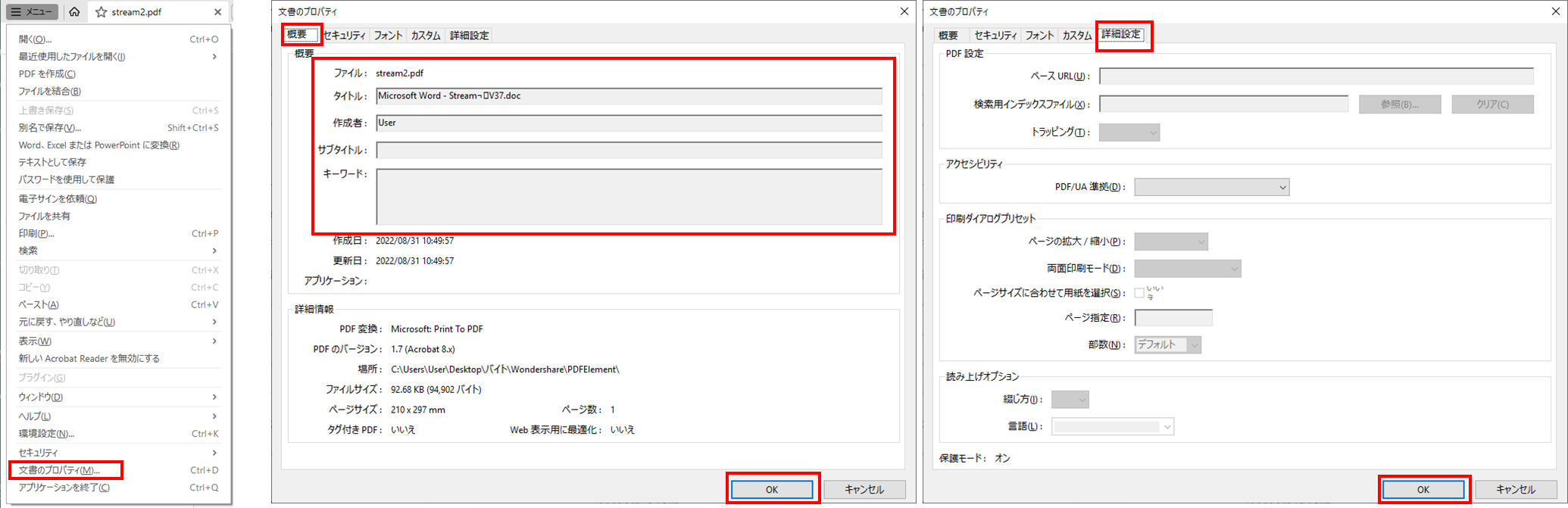
Part4. PDFelementでメタデータを削除する手順
PDFelement でメタデータを削除する手順は以下のとおりです。
手順① PDFelementを起動し、PDFファイルを読み込みます。
手順② 「ファイル」→「プロパティ」を選択します。
手順③ 「説明」タブのメタ情報から不要なものを削除し、「適用」ボタンをクリックします。
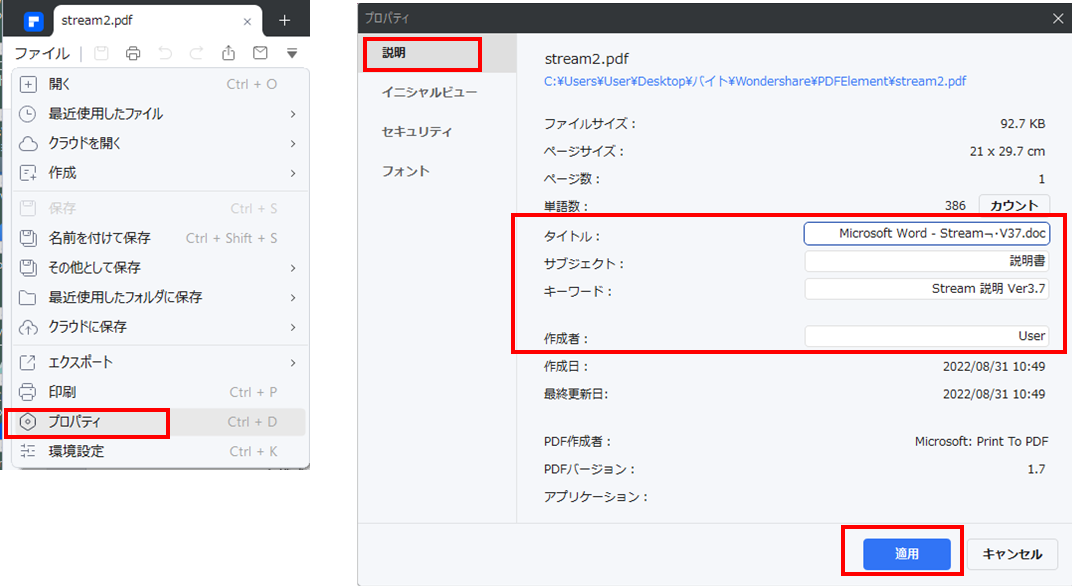
プライバシー保護 | マルウェアなし | 広告なし
Part5. オンラインツールと専門PDFソフトの比較
(1) オンラインツールのメリットとデメリット
オンラインツールは専門PDFソフトと比較して、以下のメリットがあります。
|
① アクセスの容易さ |
インターネット接続があれば、ソフトをインストールすることなく、どこからでもアクセスできます。 |
|
② コラボレーション |
複数のユーザーが同時にドキュメントを編集でき、リアルタイムで変更が共有されることがあります。 |
|
③ 無料オプション |
多くのオンラインツールは無料で利用でき、基本的な編集機能を提供しています。 |
しかしながら、以下のデメリットがあるので、注意が必要です。
|
① セキュリティの懸念 |
クラウド上にデータが保存される可能性があるため、セキュリティの懸念が生じることがあります。特に機密性が高いデータの場合は検討が必要です。 |
|
② インターネット接続が必要 |
オンラインツールは常にインターネット接続が必要であり、オフラインでの使用が制限されることがあります。 |
|
③ 制限された機能 |
無料版では高度な編集機能が制限されていて、全機能を利用するには有料プランが必要なことが多いです。 |
(2) 専門PDFソフトのメリットとデメリット
オンラインツールと比較して、専門PDFソフトには以下のメリットがあります。
|
① 高度な編集機能 |
ソフトウェアは一般に豊富な機能を提供し、テキストや画像の追加、削除、移動など、高度な編集が可能です。 |
|
② オフライン利用 |
インターネット接続が不要で、オフラインでも利用でき、データセキュリティも向上します。 |
|
③ プライバシー |
データがユーザーのデバイスに保存されるため、セキュリティとプライバシーが強化されます。 |
プライバシー保護 | マルウェアなし | 広告なし
一方で、専門PDFソフトには以下のデメリットもあります。
|
① 価格 |
一般的に、高機能なPDF編集ソフトウェアは有料であり、価格が高いことがあります。 |
|
② インストールと更新 |
ソフトウェアをインストールし、定期的にアップデートする必要があります。これには時間と手間がかかります。 |
|
③ デバイスに依存 |
特定のデバイスにインストールする必要があり、異なるデバイスで利用する場合は再購入や再インストールが必要です。 |
(3) 専門PDFソフトAdobe AcrobatとWondershare PDFelementの比較
専門PDFソフトの最大のデメリットは上述した価格です。そこでAcrobatとPDFelementのコスト比較(税込)をしてみましょう。
① Acrobat
・【無料体験版】7日間試用可能
・【年間プラン】1,980円/月
・【買い切りプラン】なし
② PDFelement
・【無料体験版】14日間試用可能、ただし保存時に透かしが入る
・【買い切りプラン】プロ版 9,980円、 標準版 5,980円(AI、OCR、圧縮、電子署名、墨消し等不可)
PDFelementはAcrobatの年間使用料以下のコストで永続ライセンスの買い切りができ、お得ですね。以下のボタンからPDFelementをダウンロードして試してみてください。
プライバシー保護 | マルウェアなし | 広告なし
Part6. メタデータ削除以外のPDF文書情報の保護方法
ここでは、PDFelementのメタデータ削除以外の文書情報の保護方法について説明します。
① 暗号化
パスワードとカスタムユーザー権限でPDFを保護したり、暗号化とデジタル署名を適用したりできます。
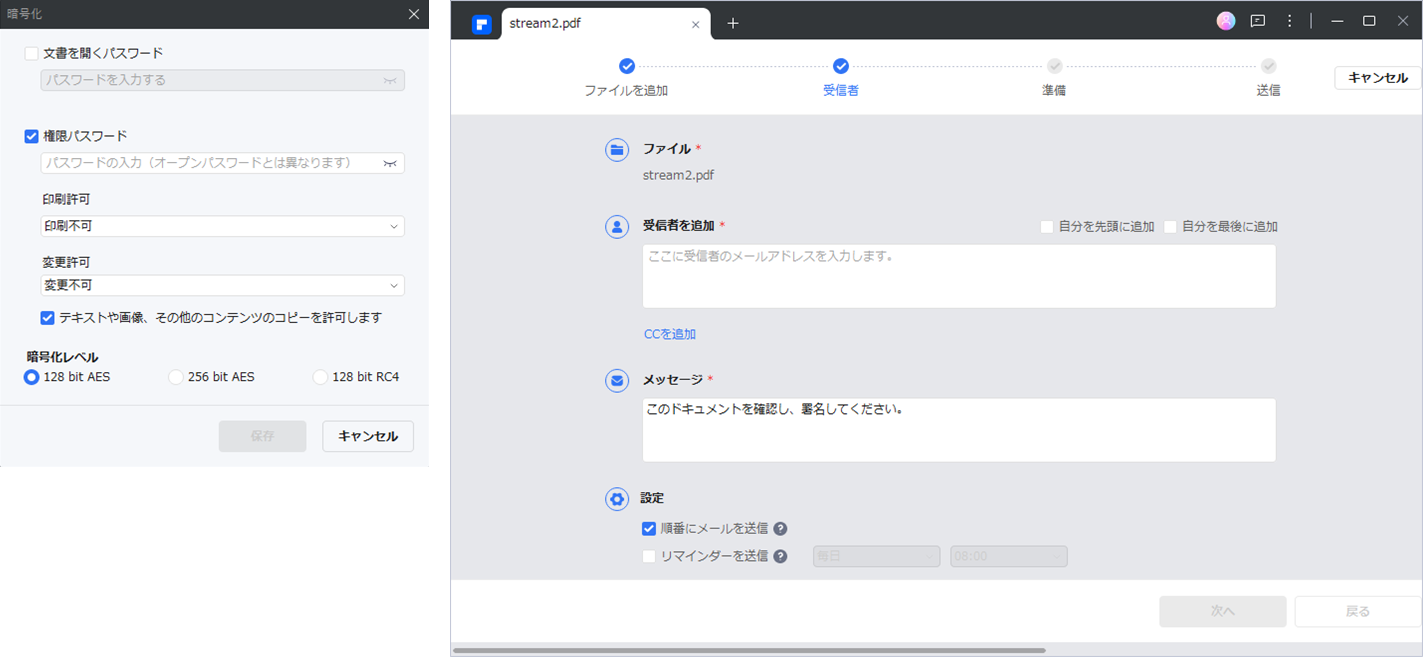
② 墨消し
Pro版の機能の一つで、文書の一部を単に塗りつぶすだけではなく、完全にデータを抹消するので、以前の状態に復元することは出来ません。このため、絶対に外部に漏洩してはならない情報や、個人情報保護の観念で他者に見せられない情報を、確実に隠匿出来ます。
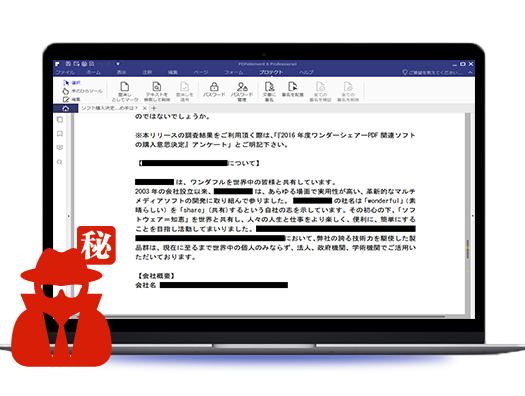
プライバシー保護 | マルウェアなし | 広告なし
Part7. メタデータに関するよくある質問
Q:メタデータの変更履歴は残りますか?
A: メタデータの変更履歴は通常残りません。メタデータが変更されると、新しい情報が即座に適用されます。
Q:メタデータの削除は逆行可能ですか?
A: 通常、一度削除したメタデータは元に戻すことが難しいです。したがって、慎重に削除を行う必要があります。
Q:メタデータを保持する利点は何ですか?
A: メタデータを保持することで、文書の特定の属性や著作権情報を維持し、文書の追跡や管理が容易になります。
Q:メタデータの変更は法的な影響を与えますか?
A: メタデータの変更が法的な影響を与えることがあります。特に契約書や法的文書などでは、メタデータが重要な証拠として扱われる可能性があります。
Q:メタデータは全てのPDF文書に存在しますか?
A: すべてのPDF文書にメタデータが存在するわけではありませんが、通常は作成者や作成日時などの基本的なメタデータが含まれています。
Q:メタデータを保護する方法はありますか?
A: メタデータを保護するには、暗号化などアクセス権限を適切に管理する必要があります。






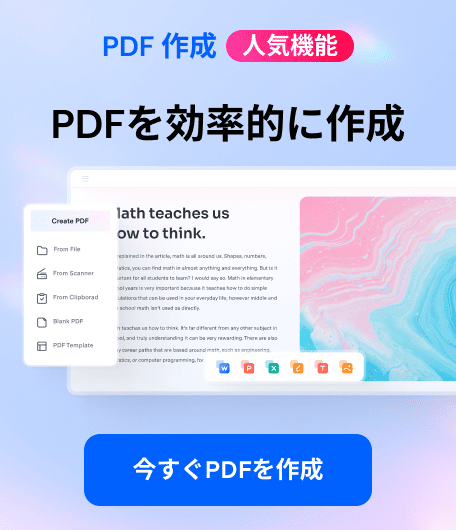


役に立ちましたか?コメントしましょう!